

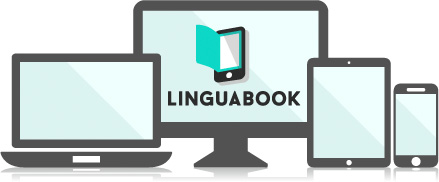
※このページで解説する各操作は、リンガブック対応のスマートフォンやタブレットからも行うことができます。動作環境についてはこちらからご確認ください。なお、必ずしも全ての機種で動作を保証するものではありません。予めご了承ください。
新規アカウント登録
リンガブックを初めてお使いになる方は、ユーザー登録が必要です。
- ① リンガブックアカウント新規登録ページからユーザーID、パスワードなど必要事項を入力後【確認】をクリック。
→ 入力内容に問題がなければ【登録】を、入力し直す場合は【戻る】からやり直す。 - ② アカウント登録完了後に開くログインページから、①で登録したIDとパスワードを入力し【ログイン】してください。
→ リンガブックのトップページが開きます。
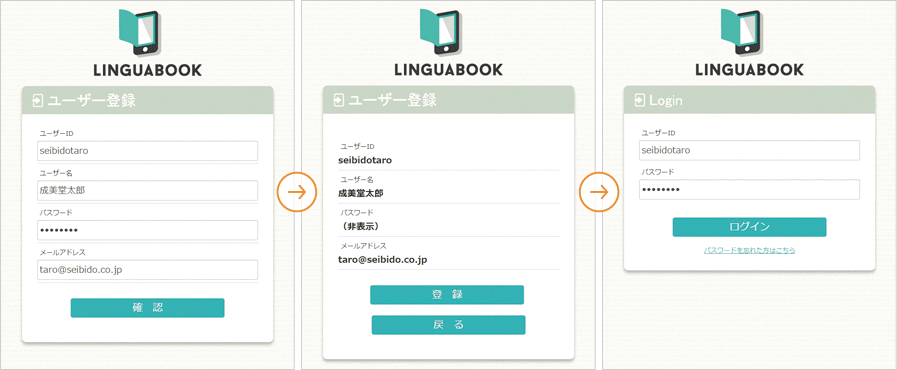
テキスト登録
リンガブックのさまざまな機能を使って学習を進めるには、テキストの登録が必要です。登録方法は以下の3パターンから、該当するものを選んで登録してください。
【1】 テキスト貼付の「クーポンコード」をお持ちの場合
- ① ログインページから【ログイン】し、メインメニューのうち【REGISTER BOOKS】を開くとテキスト一覧が表示されるので、該当するテキストの【購入】をクリック。
- ② テキスト貼付のクーポンコードに印字されている11桁のコードを入力し【確認】 (図1)
- ③ 決済画面が開くので、コンビニ決済手続きに進む場合は【決済サイトへ進む】をクリック (図2)
→ 外部のリンガブック決済専用サイトに移動します。 - ④ ご利用内容とお支払い方法を確認の上【進む】をクリック (図3)
→ 利用するコンビニを選び、コンビニ決済の必要事項を入力後、入力内容に問題がなければ【決済する】をクリック (図4)
※クーポンコードをお持ちの場合は、800円(税別)をお支払いいただきます。 - ⑤ お支払方法のご案内画面が表示されます。 (図5)
お支払の際に「お客様番号」と「確認番号」が必要となりますので、メモするか、ページを印刷してコンビニにお持ちになり、料金をお支払いください。支払方法のご案内は、ご登録のメールアドレス宛にメールでもお知らせします。 - ⑥ コンビニでお支払い後、トップページに学習するテキストが表示されます。テキスト画像をクリックすると学習ユニットが表示されますので、各ユニットから学習を進めましょう。
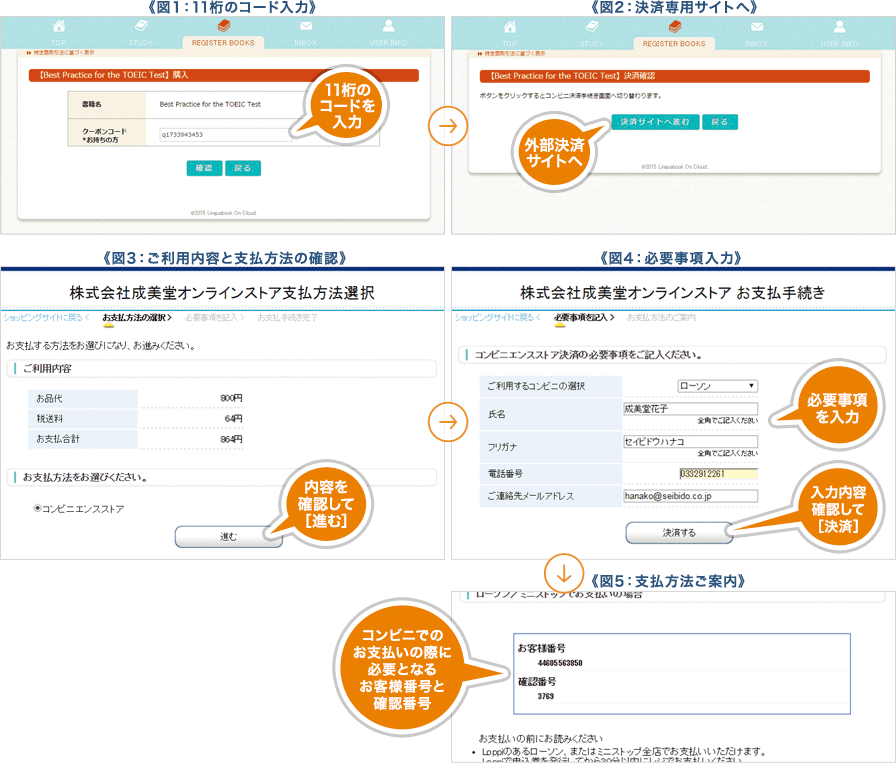
【2】「クーポンコード」をお持ちでない場合
- ① ログインページから【ログイン】し、メインメニューのうち【REGISTER BOOKS】を開くとテキスト一覧が表示されるので、該当するテキストの【購入】をクリック。
- ②「クーポンコード」欄には何も入力せずにそのまま【確認】をクリック (図1)
→ 以降は、前述「【1】テキスト貼付の「クーポンコード」をお持ちの場合」の手順③~⑥と同じです。 (図2)
※クーポンコードを持っていない場合は、1,500円(税別)をお支払いいただきます。
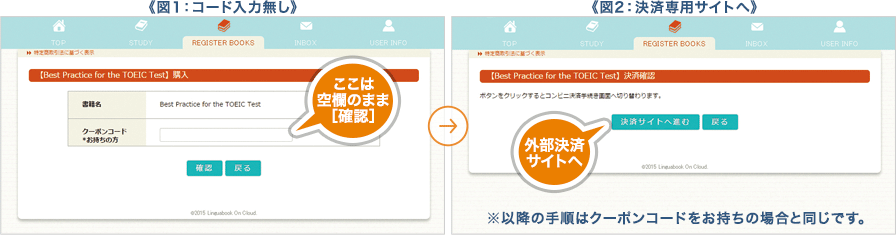
【3】 書店/生協で購入した、あるいは学校から配布されたコードをお持ちの場合
- ① ログインページから【ログイン】し、メインメニューのうち【REGISTER BOOKS】を開くとテキスト一覧が表示されるので、該当するテキストの【購入】をクリック
- ② 購入もしくは配布された11桁のコードを入力し【確認】 (図1)
→ アクセスコードと利用期限が表示されるので、問題がなければ【登録】をクリック。 (図2) - ③トップページに学習するテキストが表示されます。テキスト画像をクリックすると学習ユニットが表示されますので、各ユニットから学習を進めましょう。
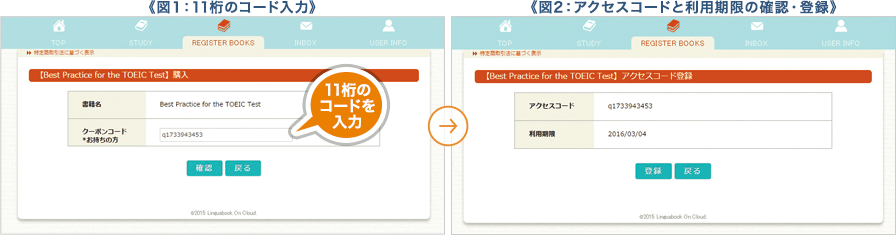
クラスコード登録
学生の方は、クラスコード登録の必要の有無は、担当の先生にご確認ください。
先生は弊社が手配した管理アカウントで管理画面にログインし、クラスコードを設定の上、学生さんにお知らせください。
管理アカウントの請求についてはこちらからお問い合わせください。
- ① メインメニューのうち【USER INFO】を開きページ下方に表示される【所属申請】をクリック。
- ② 担当の先生から指示のあったクラスコードを入力し【確認】をクリック (図1)
→ 所属クラス申請内容確認画面が表示されますので、問題なければ【申請する】をクリック (図2) - ③ ②で行ったあなたの所属申請を担当の先生が確認・承認すると「所属しているクラス」にクラス名が表示されるようになります。
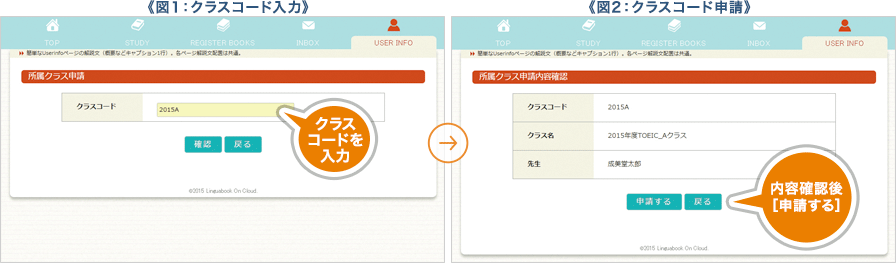
登録情報の変更
メインメニューのうち【USER INFO】を開いて表示される【登録内容変更】ボタンから、ユーザー名、パスワード、メールアドレスの変更ができます。ユーザーIDは変更できません。パスワードの変更は変更したい場合のみ、入力してください。
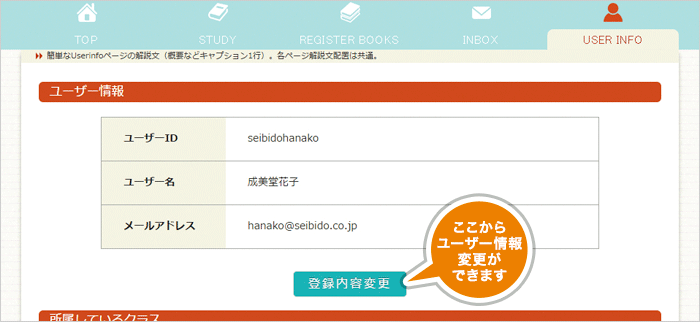
便利な機能
eラーニングについて、担当の先生にいつでも質問を記入することができます。
担当の先生には質問と同時に、あなたが見ている問題と解答がそのまま送信されます。また、メインメニューの【INBOX】から質問の履歴(先生とのやりとり)を確認することができます。
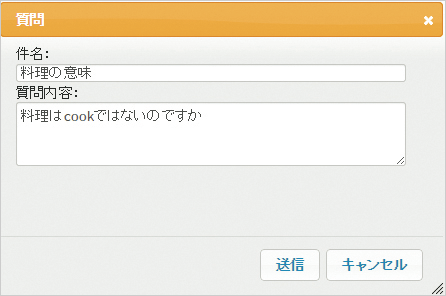
さあ、早速リンガブックで学習を始めましょう!
リンガブック動作環境
PC端末
OS
Windows
Webブラウザ
Internet Explorer 8, 9, 10, 11Microsoft Edge
Google Chrome 最新版
Mac OSX
Safari 6.0以上
Google Chrome 最新版
スマートフォン・タブレット
OS
Android4.0以上
モバイルブラウザ
Android標準ブラウザ
Google Chrome 最新版
iPhone iOS7以上
Safari 7.0以上
Google Chrome 最新版
